Publicitate
Un truism Windows de multă vreme propune că trebuie să reinstalați sistemul de operare deseori pentru performanțe cât mai bune. Dar, deși există momente când este potrivit să facem acest lucru, nu este un pas la fel de vital pe cât îl propun unii.
Ca utilizator Mac, puteți fi curios dacă este același caz pentru macOS. Aveți nevoie să reinstalați macOS în mod regulat și de ce ar trebui să reinstalați sistemul de operare? Să înțelegem această întrebare și motivele din spatele acesteia.
Ai vreodată nevoie să reinstalezi macOS?

Înainte de a intra în motivele pentru acest lucru, ar trebui să fim clar da, există câteva motive bune pentru a reinstala macOS. Cu toate acestea, acest lucru nu înseamnă că reinstalarea lui este necesară în mod regulat.
macOS este un sistem de operare stabil, care are grijă de sine. Majoritatea utilizatorilor pot utiliza copia macOS-urilor care au venit cu sistemul lor de ani buni și nu întâmpină niciodată probleme. Acest lucru este valabil mai ales că Apple a introdus Protecția Integrității Sistemului în OS X El Capitan, care limitează accesul utilizatorilor la fișierele de sistem protejate.
Când aveți o problemă pe Mac, reinstalarea sistemului de operare ar trebui să fie aproape de jos în lista de pași de depanare. Să ne uităm la unele situații în care reinstalarea macOS-ului este o idee bună, plus modalități alternative de abordare a acestor probleme mai întâi.
1. Când Mac-ul dvs. are o problemă gravă

Motivul principal pentru care majoritatea oamenilor ar reinstala macOS este că sistemul lor este complet încurcat. Poate că mesajele de eroare apar constant, software-ul nu va funcționa corect, iar alte probleme de utilizare vă împiedică să lucrați normal. În cazuri extreme, este posibil ca Mac-ul dvs. să nu pornească.
Deși este rar, acest lucru este mai probabil să apară cu utilizatorii de putere care joacă regulat cu software nou și fac modificări la setările sistemului. Cu toate acestea, se poate întâmpla cu oricine.
Dacă Mac-ul dvs. are o problemă majoră ca aceasta, vă recomandăm mai întâi să încercați alte instrumente de depanare. Aruncați o privire la lista noastră cu cele mai bune instrumente gratuite pentru a remedia problemele de macOS comune Cele mai bune 8 instrumente Mac gratuite pentru detectarea și remedierea problemelor comune de macOSFiecare utilizator Mac ar trebui să păstreze aceste 8 instrumente pentru a rezolva problemele care pot apărea, cum ar fi malware, probleme hardware și multe altele. Citeste mai mult pentru mult ajutor.
De exemplu, puteți utiliza instrumentul utilitar de disc încorporat pentru a verifica erorile cu discul de stocare. De asemenea, Apple oferă teste de diagnosticare pentru a vă ajuta să verificați defecțiuni hardware. Și instrumente de personalizare terțe precum Onix oferă utilități de întreținere ușoare pentru când ceva nu merge bine.
Dacă acestea nu vă rezolvă problema, a continua cu o reinstalare macOS este o idee bună.
2. Când computerul dvs. este într-adevăr lent

Chiar dacă Mac-ul dvs. nu are o problemă critică, acesta ar putea continua să funcționeze în ritmul melcului. Când se întâmplă acest lucru, vă recomandăm mai întâi să faceți o recenzie greșeli comune care încetinesc Mac-ul 7 greșeli comune care încetinesc Mac-ulMac-ul dvs. rulează lent? Schimbând unele dintre obiceiurile tale de calcul, ai putea îmbunătăți performanțele sale. Aceste 7 mari greșeli te pot încetini pe Mac. Citeste mai mult . Este posibil să fie nevoie să eliminați unele programe de pornire, să executați actualizări pe sistemul dvs. sau să curățați unitatea de stocare pentru a remedia această problemă.
Dar dacă niciuna dintre aceste corecții nu are efect, reinstalarea macOS-ului poate contribui la accelerarea sistemului. Acest lucru este mai ales în cazul în care Mac-ul dvs. se apropie de un deceniu de viață. Dacă aveți un sistem cu adevărat vechi, poate fi necesar să urmați sistemul nostru sfaturi pentru a face un Mac vechi să se simtă ca nou dincolo de o reinstalare a sistemului de operare.
3. Când vindeți Mac-ul dvs.
Deoarece Mac-urile își păstrează valoarea atât de mult timp, puteți revinde adesea mașina la ani după ce ați cumpărat-o și să repuneți o parte din cost. Indiferent dacă intenționați să vindeți Mac-ul online sau doar să-l oferiți unui prieten, nu doriți ca noul proprietar să aibă acces la toate fișierele dvs.
Cel mai simplu mod de a șterge propria configurație și de a pregăti Mac pentru următoarea persoană este să reinstalați sistemul de operare. Când faceți acest lucru, puteți să vă ștergeți unitatea de stocare, astfel încât să nu poată accesa niciuna dintre datele dvs. vechi.
Ne-am uitat cum să vă vindeți Mac-ul în siguranță și la cel mai bun preț Cum să vă vindeți în siguranță MacBook sau iMac pentru cel mai bun prețNu riscați confidențialitatea și datele personale prin vânzarea Mac-ului dvs. fără să le ștergeți mai întâi! Citeste mai mult , așa că aruncați o privire la asta pentru mai multe informații.
4. Când doriți să descărcați macOS
De cele mai multe ori, trecerea la ultima versiune de macOS este o experiență nedureroasă. Făcând acest lucru, se oferă acces la noi funcții, plus o performanță mai bună mult timp.
Dar poate regretați că ați actualizat sistemul de operare de pe Mac. Poate că cea mai recentă versiune a făcut o modificare care afectează fluxul de lucru sau poate că nu funcționează bine pe mașina dvs. mai veche. În aceste cazuri, declasarea macOS este o opțiune viabilă.
Din păcate, Apple nu oferă o soluție oficială pentru declasarea macOS-urilor. Va trebui să urmați ghidul nostru de declasare a macOS-urilor 3 Moduri de a coborî la o versiune mai veche de macOSVrei să downgradezi Mac-ul tău la o versiune anterioară de macOS? Iată câteva moduri de a reveni la versiuni dacă nu sunteți mulțumit. Citeste mai mult pentru a utiliza metode de rezolvare pentru aceasta. Nu există nicio opțiune de downgrade în loc, făcând din aceasta o altă instanță în care trebuie să executați o nouă instalare.
Cum să reinstalați macOS atunci când este nevoie
Acum că ne-am uitat la câteva cazuri în care reinstalarea macOS are sens, cum efectuați efectiv procesul de reinstalare?
Am acoperit proces complet pentru reinstalarea macOS Cum să reinstalați macOS-ul pentru un Mac curat și rapidAveți nevoie pentru a restabili Mac-ul la setările din fabrică? Iată cum se instalează o copie proaspătă de macOS și se șterge totul. Citeste mai mult , deci asigurați-vă că citiți asta pentru detalii complete. Aici vă oferim un scurt rezumat al procedurii.
Înainte de a începe procesul

În primul rând, asigurați-vă că aveți toate fișierele protejate. Puteți face acest lucru folosind mașina de timp încorporată sau o altă soluție de rezervă. În timp ce puteți reinstala macOS și păstra datele dvs. personale, copierea de rezervă este încă o idee inteligentă. Este posibil să doriți și voi generați o listă de aplicații instalate pe Mac 4 Moduri de a genera o listă de aplicații instalate pe MacDacă intenționați să reinstalați macOS sau să obțineți un Mac nou, este bine să aveți o listă cu aplicațiile instalate. Iată cum puteți crea cu ușurință unul. Citeste mai mult deci nu uitați ce ați instalat.
În continuare, ar trebui să vă deconectați de la serviciile Apple precum iCloud, iTunes și iMessage. Unele dintre acestea vă permit doar să vă folosiți contul pentru un anumit număr de dispozitive, astfel încât nu doriți ca un computer care nu mai este în preajmă să utilizeze un spot.
Reinstalarea prin recuperare macOS
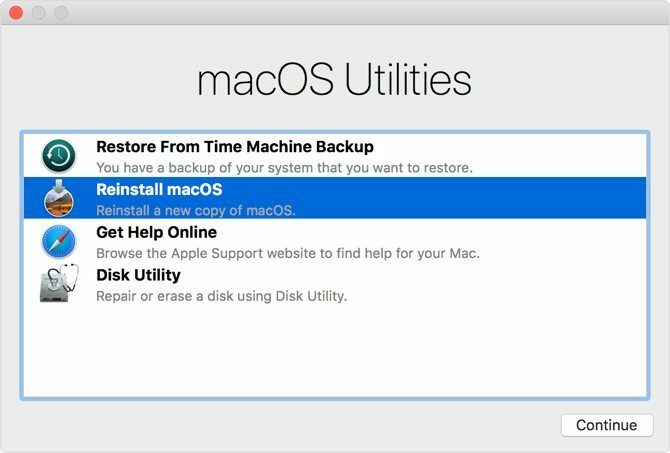
Când sunteți gata să reinstalați, opriți Mac-ul, apoi reporniți-l în timp ce apăsați Cmd + R. După câteva momente, veți vedea Utilități macOS ecran. Dacă doriți pur și simplu să reinstalați macOS-ul fără a pierde date (pentru a remedia problemele sau a începe curat), selectați Reinstalați macOS din listă.
Cu toate acestea, dacă doriți mai întâi să ștergeți totul pe computer (cum ar fi atunci când vindeți mașina), va trebui să introduceți Utilitatea discului înainte de reinstalare. Selectați discul dvs. în partea stângă a utilitarului, apoi utilizați butonul Şterge fila pentru a o șterge curat.
În cele din urmă, puteți parcurge pașii din Reinstalați macOS opțiune. După ceva timp, procesul de reinstalare se va finaliza. Puteți renunța aici dacă vindeți sistemul dvs. sau continuați pașii bineveniți pentru a configura din nou Mac.
Când ar putea fi necesar să vă înlocuiți Mac
Este clar că, deși nu este necesar să reinstalați macOS-ul în mod regulat, în anumite circumstanțe poate fi util. Dacă vă încadrați în oricare dintre situațiile de mai sus, încercați să reinstalați un sistem de operare dacă ceilalți pași de depanare nu v-au rezolvat problema.
Din fericire, Apple facilitează reinstalarea macOS-urilor, astfel încât cea mai mare parte a timpului abia așteaptă procesul de finalizare. Dacă reinstalarea nu rezolvă problema dvs., este posibil timp pentru a vă înlocui Mac 6 semne E timpul să îți înlocuiești Mac-ulCât durează Mac-urile? Care sunt semnele care vă anunță când să primiți un nou Mac? Iată când ar trebui să înlocuiți Mac. Citeste mai mult .
Ben este redactor adjunct și managerul postului sponsorizat la MakeUseOf. El deține un B.S. în Computer Information Systems de la Grove City College, unde a absolvit Cum Laude și cu Onoruri în marea sa. Îi place să-i ajute pe ceilalți și este pasionat de jocurile video ca mediu.

